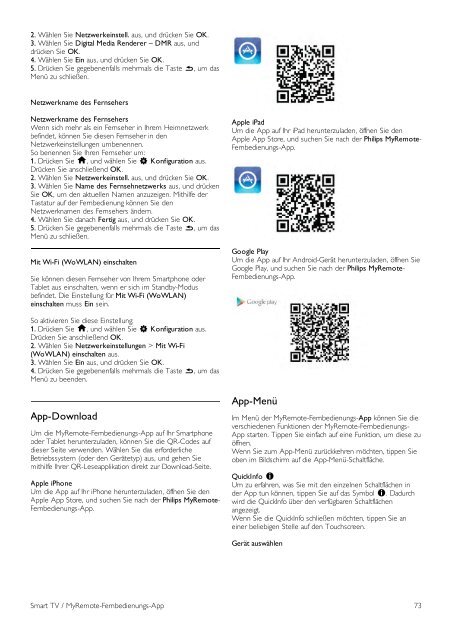Philips 9000 series Smart TV LED ultra sottile - Istruzioni per l'uso - DEU
Philips 9000 series Smart TV LED ultra sottile - Istruzioni per l'uso - DEU
Philips 9000 series Smart TV LED ultra sottile - Istruzioni per l'uso - DEU
Create successful ePaper yourself
Turn your PDF publications into a flip-book with our unique Google optimized e-Paper software.
2. Wählen Sie Netzwerkeinstell. aus, und drücken Sie OK.<br />
3. Wählen Sie Digital Media Renderer – DMR aus, und<br />
drücken Sie OK.<br />
4. Wählen Sie Ein aus, und drücken Sie OK.<br />
5. Drücken Sie gegebenenfalls mehrmals die Taste b, um das<br />
Menü zu schließen.<br />
Netzwerkname des Fernsehers<br />
Netzwerkname des Fernsehers<br />
Wenn sich mehr als ein Fernseher in Ihrem Heimnetzwerk<br />
befindet, können Sie diesen Fernseher in den<br />
Netzwerkeinstellungen umbenennen.<br />
So benennen Sie Ihren Fernseher um:<br />
1. Drücken Sie h, und wählen Sie S Konfiguration aus.<br />
Drücken Sie anschließend OK.<br />
2. Wählen Sie Netzwerkeinstell. aus, und drücken Sie OK.<br />
3. Wählen Sie Name des Fernsehnetzwerks aus, und drücken<br />
Sie OK, um den aktuellen Namen anzuzeigen. Mithilfe der<br />
Tastatur auf der Fernbedienung können Sie den<br />
Netzwerknamen des Fernsehers ändern.<br />
4. Wählen Sie danach Fertig aus, und drücken Sie OK.<br />
5. Drücken Sie gegebenenfalls mehrmals die Taste b, um das<br />
Menü zu schließen.<br />
Mit Wi-Fi (WoWLAN) einschalten<br />
Sie können diesen Fernseher von Ihrem <strong>Smart</strong>phone oder<br />
Tablet aus einschalten, wenn er sich im Standby-Modus<br />
befindet. Die Einstellung für Mit Wi-Fi (WoWLAN)<br />
einschalten muss Ein sein.<br />
Apple iPad<br />
Um die App auf Ihr iPad herunterzuladen, öffnen Sie den<br />
Apple App Store, und suchen Sie nach der <strong>Philips</strong> MyRemote-<br />
Fernbedienungs-App.<br />
Google Play<br />
Um die App auf Ihr Android-Gerät herunterzuladen, öffnen Sie<br />
Google Play, und suchen Sie nach der <strong>Philips</strong> MyRemote-<br />
Fernbedienungs-App.<br />
So aktivieren Sie diese Einstellung:<br />
1. Drücken Sie h, und wählen Sie S Konfiguration aus.<br />
Drücken Sie anschließend OK.<br />
2. Wählen Sie Netzwerkeinstellungen > Mit Wi-Fi<br />
(WoWLAN) einschalten aus.<br />
3. Wählen Sie Ein aus, und drücken Sie OK.<br />
4. Drücken Sie gegebenenfalls mehrmals die Taste b, um das<br />
Menü zu beenden.<br />
App-Download<br />
Um die MyRemote-Fernbedienungs-App auf Ihr <strong>Smart</strong>phone<br />
oder Tablet herunterzuladen, können Sie die QR-Codes auf<br />
dieser Seite verwenden. Wählen Sie das erforderliche<br />
Betriebssystem (oder den Gerätetyp) aus, und gehen Sie<br />
mithilfe Ihrer QR-Leseapplikation direkt zur Download-Seite.<br />
Apple iPhone<br />
Um die App auf Ihr iPhone herunterzuladen, öffnen Sie den<br />
Apple App Store, und suchen Sie nach der <strong>Philips</strong> MyRemote-<br />
Fernbedienungs-App.<br />
App-Menü<br />
Im Menü der MyRemote-Fernbedienungs-App können Sie die<br />
verschiedenen Funktionen der MyRemote-Fernbedienungs-<br />
App starten. Tippen Sie einfach auf eine Funktion, um diese zu<br />
öffnen.<br />
Wenn Sie zum App-Menü zurückkehren möchten, tippen Sie<br />
oben im Bildschirm auf die App-Menü-Schaltfläche.<br />
QuickInfo I<br />
Um zu erfahren, was Sie mit den einzelnen Schaltflächen in<br />
der App tun können, tippen Sie auf das Symbol I. Dadurch<br />
wird die QuickInfo über den verfügbaren Schaltflächen<br />
angezeigt.<br />
Wenn Sie die QuickInfo schließen möchten, tippen Sie an<br />
einer beliebigen Stelle auf den Touchscreen.<br />
Gerät auswählen<br />
<strong>Smart</strong> <strong>TV</strong> / MyRemote-Fernbedienungs-App 73